Периодически у меня возникает необходимость запуска программ от имени системы (SYSTEM или Local System). Обычно это необходимо для целей тестирования или отладки работы различных программ и скриптов, которые в дальнейшем будут запускаться планировщиком. Тестировать работоспособность подобных программ не всегда удобно из-под своей (пусть даже админской) учетной записи.
Как же можно запустить программу или же интерактивную командную строку (cmd) с правами администратора? В Windows XP, 2000 и Windows Server 2003 это можно сделать очень просто. Достаточно было зайти в систему с правами администратора, открыть командную строку и набрать в ней: at 12:23 /interactive cmd.exe , где12:23 – текущее время + одна минута (в 24 часовом формате).
После наступления указанного времени перед вами появится черное окно командной строки, запущенное с правами Local System. Стоит отметить, что если вы выполняете этот трюк через терминальное подключение к Windows Server 2003, то окно командной строки запуститься в консольной сессии (как подключиться к rdp консоли).
Как запустить программу chkdsk
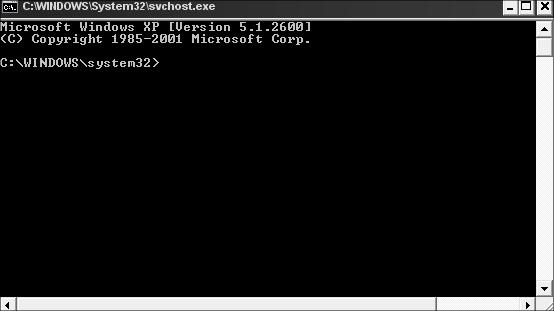 В Windows 7 ситуация несколько изменилась и показанный выше трюк не работает. Это хорошо с точки зрения безопасности, но крайне неудобно мне как администратору.
В Windows 7 ситуация несколько изменилась и показанный выше трюк не работает. Это хорошо с точки зрения безопасности, но крайне неудобно мне как администратору.
К счастью, у меня получилось найти альтернативный вариант запуска интерактивной командной строки с правами системы в Windows 7. Трюк заключается в использовании уже знакомой нам утилиты от SysInternals под названием PSexec.exe. Скачайте ее на свой компьютер. Откройте командную строку с правами администратора (“Run as administrator”.) перейдите в каталог, в котором находится исполняемый файл PSexec.exe и наберите: psexec -i -s cmd.exe параметр -i означает интерактивный запуск, —s запуск из-под системы 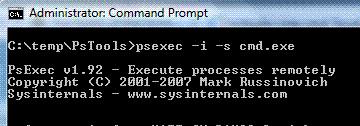
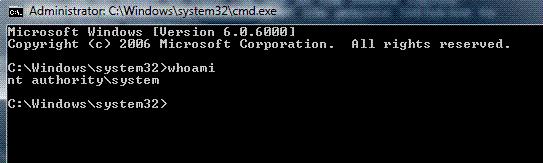 Точно также можно запустить любую программу или скрипт с правами системы, достаточно в параметре утилиты Psexec изменить cmd.exe на имя вашей программы.
Точно также можно запустить любую программу или скрипт с правами системы, достаточно в параметре утилиты Psexec изменить cmd.exe на имя вашей программы.
Источник: zametkiit.ru
jameszero.net
Запуск программ от имени SYSTEM и TrustedInstaller
В современных операционных системах Windows права администратора не позволяют выполнять такие действия, как замена, переименование или удаление системных файлов, редактирование некоторых ветвей реестра. Цель этого ограничения понятна – безопасность системы в целом и защита от выстрела в ногу пользователем в частности, но иногда возникает необходимость прибегнуть к такому радикальному средству, как запуск программ от имени SYSTEM или TrustedInstaller.
Запуск программы, или драйвера в режиме совместимости Windows 10, 8, 7 ⚙️ ️
Разобраться в вопросе и собрать инструмент для получения полных прав меня заставила ошибка (?) в программе COMODO Internet Security 8 версии, которая добавляет к системным файлам Windows свои NTFS-потоки, и не удаляет их после отключения данной фичи или деинсталляции COMODO. Удалить показанные на скрине потоки удалось лишь в ручную с правами TrustedInstaller.
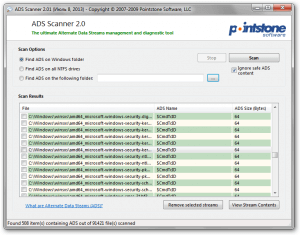
За основу инструментария взята утилита DevxExec.exe , распространяемая по лицензии Creative Commons Attribution-NonCommercial-NoDerivs 3.0 Unported License (Бесплатно для некоммерческого использования при соблюдении условий лицензии).
При обычном запуске DevxExec.exe покажет параметры командной строки, которыми вы и можете воспользоваться для элевации прав, но я предлагаю более удобный вариант. После установки предлагаемого решения, в контекстном меню EXE и CMD-файлов при зажатом Shift добавятся пункты «Запуск от имени SYSTEM» и «Запуск от имени TrustedInstaller»
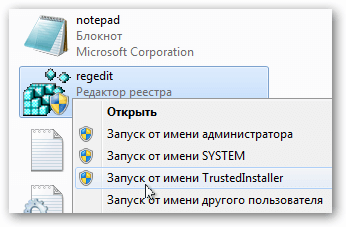
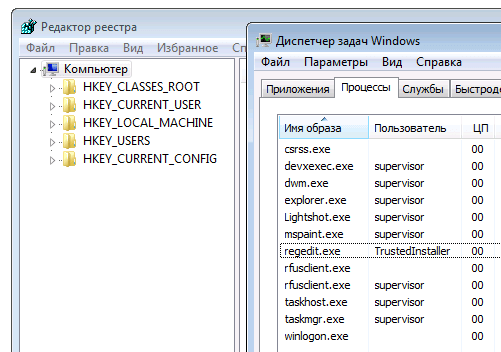
Таким образом, права любой программы можно повысить в два клика, но будьте осторожны, неумелое использование полномочий СИСТЕМЫ и TrustedInstaller с большой вероятностью приведёт к переустановке Windows, именно поэтому я спрятал пункты контекстного меню за Shift. Ну и конечно, не пренебрегайте резервным копированием , когда система ещё работает стабильно. Деинсталляция инструментария «Запуск программ от имени SYSTEM и TrustedInstaller» доступна из панели «Программы и компоненты»
- No related posts.
18 ноября, 2015 в 12:41 ПП
Здравствуйте,подскажите как отредактировать .inf файл чтобы запуск программ работал,без зажатой клавиши Shift.
18 ноября, 2015 в 6:23 ПП
Добрый день!
Закомментируйте символом точка с запятой строки с параметром «Extended»:
;HKCR,»exefileshellrunastrust»,»Extended»,0x0
.
.
;HKCR,»cmdfileshellrunastrust»,»Extended»,0x0
19 ноября, 2015 в 6:37 ДП
19 ноября, 2015 в 8:19 ДП
Консольное окно без дополнительных утилит не скрыть. Возможно вам подойдёт новая версия INF-файла, в ней я добавил запуск программ от имени SYSTEM. Перекачайте по ссылке выше.
13 декабря, 2015 в 3:14 ПП
Кстати, в отличие от данного замечательного инструмента «Запуск от имени SYSTEM и TrustedInstaller»!,- утилита Руссиновича PsExec v2.11 ни в какую не захотела работать на Win 8.1, выдая ошибку «Error establishing communication with PsExec service on…» (и в поиске решения, сделал вывод, что PsExec сыпится error-ами не только у меня).
19 ноября, 2015 в 2:33 ПП
Здравствуйте.Новая версия INF-файла,это как раз то,что нужно. 2 в 1. Снимаю голову,склоняю шляпу. Ну или наоборот.
13 декабря, 2015 в 1:05 ПП
Здравствуйте, выражаю глубочайшую благодарность! Давно нуждался, и искал утилиту для запуска прог. от имени «Системы», для правки реестра — особенно для удаления защищенных разделов. Для удобства поставил вашу программу, чтоб запуск от System и TrustedInstaller отображались без зажатого Shift-а.
13 декабря, 2015 в 4:09 ПП
Спасибо за отзыв. Рад, что предложенный инструментарий оказался полезным не только мне.
18 сентября, 2016 в 6:40 ДП
Спс, запихну этот твик в свою сборочку системы.
27 ноября, 2016 в 11:46 ПП
psexec — крут и замечателен, но он не умеет давать права TrustedInstaller.
А теперь самое главное: процесс работающий от имени TrustedInstaller приобретает определенные возможности по копированию/удалению части системных файлов и разделов реестра, у которых проставлен овнер TrustedInstaller, но в остальном прав у этой учетки очень мало, учетка довольно сильно ограничена. Учетка SYSTEM в отличие от TrustedInstaller — наоборот имеет огромные полномочия (но при этом по умолчанию не имеет доступ записи к системным файлам и разделам реестра где овнер — TrustedInstaller).
Т.е. по сути Microsoft отделил часть полномочий от SYSTEM к почти бесправной TrustedInstaller дабы уменьшить вероятность повреждения системы процессами работающим от SYSTEM. Причем запустить процесс от TrustedInstaller не так уж и просто (штатно этим занимается служба «Установщик модулей Windows»), но на самом деле и не нужно.
Если стоит задача чтобы процесс получил ВСЕ полномочия как SYSTEM, так и TrustedInstaller — необходимо чтобы процесс был запущен от имени учетки SYSTEM, но при этом получил от службы «Установщик модулей Windows» тикет безопасности TrustedInstaller.
Нашел только одну утилитку, которая реально делает это именно так как требуется:
http://technopriest.ru/registry-edit-with-trusted-installer-permissions
но правда не очень понравилась функциональность — чуток перепилил программку под себя.
28 ноября, 2016 в 10:37 ДП
Полезная утилита, спасибо, возьму в коллекцию инструментов)
3 июля, 2017 в 6:33 ДП
А нельзя ли для всех выложить Ваш переделанный вариант ? Особенно интересует нельзя ли встроить в контекст меню,по правой кнопке для .exe файлов.Функциональность действительно неудобная.
6 сентября, 2017 в 12:40 ПП
Утилита DevxExec.exe совместима только с 64-разрядными приложениями. Пример:
DevxExec.exe /user:TrustedInstaller C:WindowsSysWOW64reg.exe Import a.reg — ошибка: Error 193 (Create Process). %1 не является приложением Win32.
Использование 32-разрядной утилиты reg.exe — необходимое условие
автоматического перенаправления записи в реестре на ветку Wow6432Node.
Можете ли подсказать решение?
Утилита TShel.exe реализована в двух версиях: для 32- и 64-разрядных приложений. Но там другая беда: 32-разрядная версия безоговорочно уничтожается антивирусными программами KIS и Avira (в других не проверял) как вирус, не подлежащий излечению.
7 сентября, 2017 в 11:15 ДП
Ошибка из-за отсутствия кавычек.
Вот так должно работать:
«%~dp0DevxExec.exe» / user :TrustedInstaller «» %WinDir% SysWOW64 reg . exe » import » % ~ dp0a . reg «»
12 января, 2021 в 11:50 ПП
ПРОБЛЕМА 1:
При запуске программ с пробелом(-ами) в пути возникает ошибка:
Error 2 (Create Process). Не удается найти указанный файл.
CommandLine: «C:Windowsdevxexec.exe» /user:SYSTEM D:programsprog 20 my.exe ПРИЧИНА: Требуются кавычки, например: «D:programsprog 20 my.exe» РЕШЕНИЕ:
В .inf файле везде заменить «»%%1″» на «»»%%1″»».
Должно получиться, например, вместо такой строчки
HKCR,»exefileshellrunassystemcommand»,,0x0,»»%10%devxexec.exe»» /user:SYSTEM «»%%1″»
такая строчка
HKCR,»exefileshellrunassystemcommand»,,0x0,»»%10%devxexec.exe»» /user:SYSTEM «»»%%1″»» ПРОБЛЕМА 2:
При запуске некоторых .EXE файлов от имени TrustedInstaller появляется ошибка:
Error 740 (Create Process). Запрошенная операция требует повышения.
CommandLine: «C:Windowsdevxexec.exe» /user:TrustedInstaller «D:programsprog 20 my.exe» РЕШЕНИЕ:
неизвестно ПРОБЛЕМА 3:
Требуются такие же функции для запуска файлов с расширениями: .BAT; .MSI,; .MSC. РЕШЕНИЕ:
Для .BAT в .inf требуется добавить строчки: В [Product.AddReg]:
HKCR,»batfileshellrunassystem»,,0x0,»Запуск от имени SYSTEM»
HKCR,»batfileshellrunassystem»,»HasLUAShield»,0x0
HKCR,»batfileshellrunassystem»,»Extended»,0x0
HKCR,»batfileshellrunassystemcommand»,,0x0,»»%10%devxexec.exe»» /user:SYSTEM «»»%%1″»»
HKCR,»batfileshellrunastrust»,,0x0,»Запуск от имени TrustedInstaller»
HKCR,»batfileshellrunastrust»,»HasLUAShield»,0x0
HKCR,»batfileshellrunastrust»,»Extended»,0x0
HKCR,»batfileshellrunastrustcommand»,,0x0,»»%10%devxexec.exe»» /user:TrustedInstaller «»»%%1″»» В [Product.DelReg]:
HKCR,»batfileshellrunassystem»
HKCR,»batfileshellrunastrust» Для .MSI в .inf требуется добавить строчки: В [Product.AddReg]:
HKCR,»Msi.Packageshellrunassystem»,,0x0,»Запуск от имени SYSTEM»
HKCR,»Msi.Packageshellrunassystem»,»HasLUAShield»,0x0
HKCR,»Msi.Packageshellrunassystem»,»Extended»,0x0
HKCR,»Msi.Packageshellrunassystemcommand»,,0x0,»»%10%devxexec.exe»» /user:SYSTEM «»»%%1″»»
HKCR,»Msi.Packageshellrunastrust»,,0x0,»Запуск от имени TrustedInstaller»
HKCR,»Msi.Packageshellrunastrust»,»HasLUAShield»,0x0
HKCR,»Msi.Packageshellrunastrust»,»Extended»,0x0
HKCR,»Msi.Packageshellrunastrustcommand»,,0x0,»»%10%devxexec.exe»» /user:TrustedInstaller «»»%%1″»» В [Product.DelReg]:
HKCR,»Msi.Packageshellrunassystem»
HKCR,»Msi.Packageshellrunastrust» Для .MSC в .inf требуется добавить строчки: В [Product.AddReg]:
HKCR,»mscfileshellrunassystem»,,0x0,»Запуск от имени SYSTEM»
HKCR,»mscfileshellrunassystem»,»HasLUAShield»,0x0
HKCR,»mscfileshellrunassystem»,»Extended»,0x0
HKCR,»mscfileshellrunassystemcommand»,,0x0,»»%10%devxexec.exe»» /user:SYSTEM «»»%%1″»»
HKCR,»mscfileshellrunastrust»,,0x0,»Запуск от имени TrustedInstaller»
HKCR,»mscfileshellrunastrust»,»HasLUAShield»,0x0
HKCR,»mscfileshellrunastrust»,»Extended»,0x0
HKCR,»mscfileshellrunastrustcommand»,,0x0,»»%10%devxexec.exe»» /user:TrustedInstaller «»»%%1″»» В [Product.DelReg]:
HKCR,»mscfileshellrunassystem»
HKCR,»mscfileshellrunastrust» Очень жаль, что для .MSI и .MSC функции запуска хоть и появятся, но работать не будут по причине отсутствия поддержки запуска таких файлов в самой программе DevxExec.exe.
Появятся такие ошибки: Для .MSI: Error 193 (Create Process). %1 не является приложением Win32.
CommandLine: «C:Windowsdevxexec.exe» /user:SYSTEM «D:downloadsAdGuard.msi» Error 193 (Create Process). %1 не является приложением Win32.
CommandLine: «C:Windowsdevxexec.exe» /user:TrustedInstaller «D:downloadsAdGuard.msi» Для .MSC: Error 193 (Create Process). %1 не является приложением Win32.
CommandLine: «C:Windowsdevxexec.exe» /user:SYSTEM «C:Windowssystem32services.msc» Error 193 (Create Process). %1 не является приложением Win32.
CommandLine: «C:Windowsdevxexec.exe» /user:TrustedInstaller «C:Windowssystem32services.msc»
7 марта, 2023 в 12:50 ПП
————————————————————————————-
ПРОБЛЕМА 2:
При запуске некоторых .EXE файлов от имени TrustedInstaller появляется ошибка:
Error 740 (Create Process). Запрошенная операция требует повышения.
CommandLine: «C:Windowsdevxexec.exe» /user:TrustedInstaller «D:programsprog 20 my.exe» РЕШЕНИЕ:
неизвестно
————————————————————————————-
проблема вызвана тем, что запрос на повышение прав выполняется от стандартного приложения, запущенного с более низкими правами. например мы из проводника пытаемся запустить файл от имени trustedinstaller. чтобы решить проблему, нужно изначально запустить проводник также от имени trustedinstaller. поскольку я использую total commander, то запустив его от имени trustedinstaller, и уже из него запускаю нужные приложения (в том числе и cmd файлы).
Источник: jameszero.net
Как запустить программу от системы

Страницы: 1
Запуск прогаммы от имени SYSTEM или другого пользователя.
Это нравится: 0Да / 0Нет
04.07.2006 09:19:02
Скажите пожалуйста как в XP можно запустить процесс от имени системы или какого-то другого пользователя, не себя. Права администратора есть. Помнится в 2k выскакивал такой диалог если устанавливаемая програмка требовала прав администратора а у пользователя их небыло, как его можно вызвать принудительно? И главное — как запустить от имени SYSTEM? (переименование logon.scr в cmd.exe прошу не предлагать )
Это нравится: 0Да / 0Нет
04.07.2006 10:33:04
| Antifreez пишет: И главное — как запустить от имени SYSTEM |
запускай процесс через at /interactive
| Antifreez пишет: какого-то другого пользователя |
Сомневаюсь, что ты не знаешь о «Запуск от имени. «, но озвучу.
Provokator
Это нравится: 0Да / 0Нет
04.07.2006 10:51:28
| Antifreez пишет: переименование logon.scr в cmd.exe прошу не предлагать |
Вадим Антонов
Это нравится: 0Да / 0Нет
05.07.2006 09:24:19
Запуск программы
1. runas (стандартная команда Windows XP)
2. psexec (позволяет запустить программу из-под учетной записи SYSTEM)
http://www.sysinternals.com/Utilities/PsExec.html
Запуск службы
«Службы»->Двойной щелчок левой кнопкой мыши на необходимой службе->Закладка «Вход в систему»
Источник: www.securitylab.ru